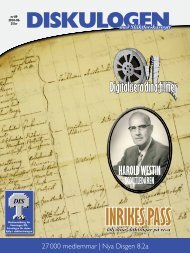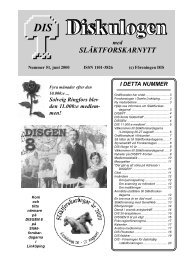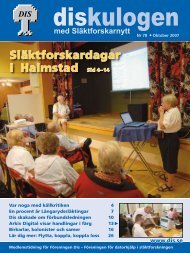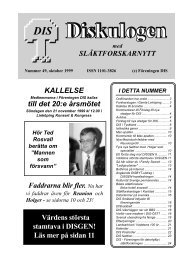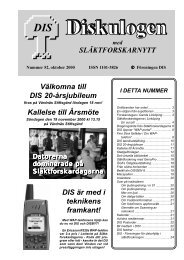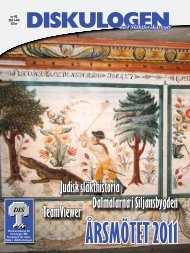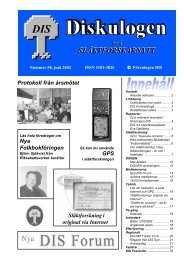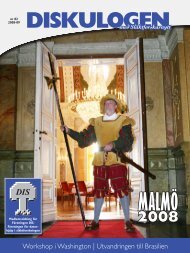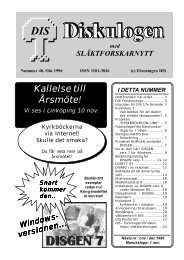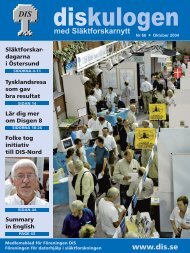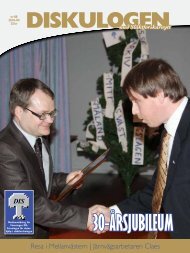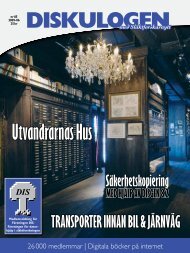Diskulogen
Diskulogen
Diskulogen
You also want an ePaper? Increase the reach of your titles
YUMPU automatically turns print PDFs into web optimized ePapers that Google loves.
Lär dig mer om Disgen 8 – del 17<br />
I första delen av artikeln i nummer 75 av <strong>Diskulogen</strong> fick du lära dig vad ett utdrag<br />
är och hur det kan användas. Du fick också en kort introduktion till hur det<br />
är uppbyggt. Nu skall jag i detalj gå igenom hur du kan modifiera befintliga utdrag<br />
och därmed visa hur du kan bygga egna. Jag skall också visa hur resultatet<br />
av ett utdrag kan flyttas från Disgen och användas i ett helt fristående program.<br />
SÅ GÖR DU UTDRAG – sorterade<br />
register som du vill ha dem (del 2)<br />
AV STEN-STURE TERSMEDEN<br />
Låt oss använda utdraget<br />
Efternamn som finns klart<br />
att användas i Disgen. I den<br />
första artikeln gick jag i detalj<br />
igenom konstruktionen<br />
rad för rad.<br />
Välj funktionen Utdrag<br />
i menyn Utskrift. Under<br />
fliken Eget klickar du på<br />
knappen Ny för att skapa<br />
Bild 1<br />
Bild 2<br />
Bild 3<br />
en ny tom utdragsbeskrivning.<br />
Gå sedan till fliken<br />
Standard och välj det<br />
översta registret (eller synonymt<br />
utdraget) Efternamn.<br />
Välj ånyo fliken Eget, så ser<br />
du vilka rader som använts<br />
för att bygga upp registret.<br />
Varje rad i utdragsbeskrivningen<br />
kallas Avsnitt. (Bild<br />
1)<br />
Byte av text<br />
Som en första övning väljer<br />
vi att byta de vanliga parenteserna<br />
runt individnumret<br />
till hakparenteser. Markera<br />
raden med vänsterparentes.<br />
(Bild 2)<br />
I rutan Slag av avsnitt ser<br />
du att den kallas ”Fri text”.<br />
I rutan Fri text längst ned<br />
står det alltså ” (”. Observera<br />
att vänsterparentesen<br />
föregås av ett blankt tecken.<br />
Här kan du direkt ändra till<br />
ett [-tecknet. Markera sedan<br />
sista raden och byt till<br />
]-tecknet. Då kommer de<br />
sista avsnitten att se ut så<br />
här. (Bild 3)<br />
Tillägg av avsnitt<br />
Gruppen Lägg till på fliken<br />
Eget innehåller fyra knappar<br />
(Bild 4):<br />
Bild 4<br />
• Avsnitt för att lägga till<br />
ett avsnitt enligt vad<br />
som är inställt i Slag av<br />
avsnitt<br />
• Text för att lägga till ett<br />
avsnitt för fri text<br />
• Separator för att lägga<br />
till en separator<br />
• Ny rad för att lägga till<br />
en ny rad vid utskriften.<br />
De tre senare är till för<br />
bekvämlighet. De kan förstås<br />
också läggas till som<br />
avsnitt av dessa slag.<br />
Nu provar vi med att<br />
lägga till avsnittet ”Yrken”<br />
sist i utdragsbeskrivningen.<br />
Se till att du har sista raden<br />
med högerparentesen<br />
markerad. I Slag av avsnitt<br />
klickar du på den nedåtriktade<br />
listpilen och letar fram<br />
avsnittet Yrken. Markera<br />
det. (Bild 5)<br />
Klicka sedan på knappen<br />
Avsnitt i rutan Lägg till.<br />
De sista raderna i utdragsbeskrivningen<br />
ser nu ut så<br />
här. (Bild 6)<br />
Utskriften kommer att se<br />
ut så här. (Bild 7)<br />
Här finns ett skönhetsfel.<br />
Avsnitten Individnummer<br />
och Yrken är ihopskrivna.<br />
18 | <strong>Diskulogen</strong> nr 76